Cómo deshabilitar Chromecast en Android
Chromecast es una gran herramienta para transmitir contenido multimedia desde sus aplicaciones favoritas de Android a su televisor, pero a veces no querrá transmitir. Este artículo explica cómo detener Chromecast en Android o simplemente deshabilitar las notificaciones de Chromecast si eso es todo lo que necesita.
Este artículo fue escrito usando un Samsung Galaxy A01 corriendo Android 10 y UI Core 2.0. Los pasos exactos pueden variar ligeramente en otros teléfonos o versiones de Android 10, pero los conceptos son los mismos.
Cómo detener Chromecast en Android 10
Si está buscando deshabilitar totalmente Chromecast en Android, sus opciones son limitadas. Android no ofrece una forma directa de deshabilitar Chromecast o la opción de transmitir desde su dispositivo Android 10 a Chromecast, per se. Es decir, no hay ningún botón o ajuste etiquetado Desactivar Chromecast. Aún así, tienes algunas opciones:
-
Deja de transmitir. Si simplemente desea detener un lanzamiento que ya se está ejecutando, es simple. Solo ingresa a la aplicación que está transmitiendo, toca el Emitir icono (el cuadro con líneas en la esquina inferior izquierda) y toque el botón de detener. Si está reflejando su pantalla, vaya a la Página principal de Google aplicación y toque la habitación en la que se encuentra el Chromecast, luego toque el Ajustes > Dejar de reflejar.
- Desenchufe el Chromecast del televisor o de la corriente. Para deshabilitar temporalmente su Chromecast y sus funciones, simplemente desconecte el dispositivo del puerto HDMI de su televisor o desenchufe el cable de alimentación del dispositivo. En cualquier escenario, su Chromecast no podrá funcionar con su televisor o su teléfono.
- Apaga Chromecast. Si el apaga el Chromecast, lo habrá desactivado hasta que lo vuelva a encender.
Cómo eliminar Chromecast de la aplicación Home
Puede deshabilitar totalmente Chromecast si elimina el dispositivo de su aplicación Google Home. Por supuesto, esto te impedirá transmitir contenido de forma permanente hasta que lo configures de nuevo, por lo que puede que no sea la mejor opción, pero funciona. Para eliminar Chromecast:
Para comenzar, asegúrese de que su teléfono y Chromecast estén conectado a la misma red Wi-Fi.
Ve a la aplicación Google Home y toca la habitación en la que se encuentra el Chromecast.
Grifo Ajustes.
-
Grifo Retire el dispositivo > Eliminar.
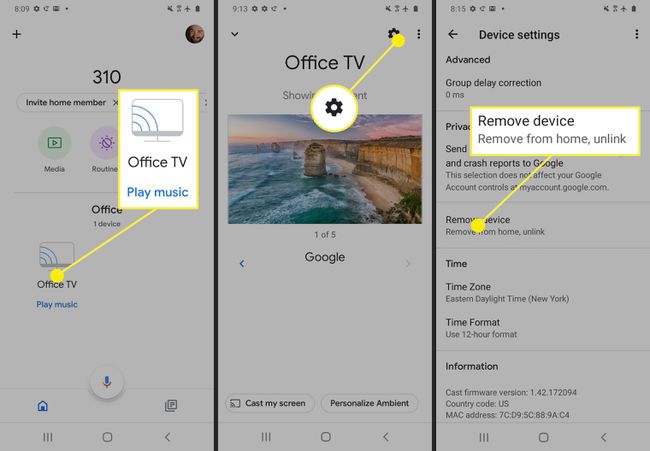
Si tiene inclinaciones tecnológicas y desea deshabilitar realmente Chromecast en su teléfono Android mientras deja el dispositivo configurado, solo tiene una opción: enraizamiento tu dispositivo. Si rooteas tu teléfono Android, tendrás la opción de eliminar servicios a nivel del sistema como la transmisión. No recomendamos esto a menos que realmente sepa lo que está haciendo o se sienta cómodo estropeando las cosas.
Cómo deshabilitar las notificaciones de Chromecast en Android 10
Si tiene un Chromecast configurado en su casa, cuando los invitados se acerquen y se conecten al mismo Wi-Fi red como Chromecast, es posible que reciban una notificación sugiriendo que se conecten a su Chromecast. Es posible que no desee que los invitados tengan esta opción y, por lo tanto, puede deshabilitar las notificaciones de Chromecast.
Si no desea bloquear totalmente a los invitados, pero desea tener más control, intente usar Modo de invitado de Chromecast.
Si ese es el caso, estás de suerte: ¡hay un escenario para eso! Siga estos pasos para deshabilitar las notificaciones de Chromecast en Android 10:
Conecte su teléfono Android a la misma red Wi-Fi que su Chromecast.
Toque en el Hogar aplicación para abrirla.
-
Toca el nombre de la habitación en la que se encuentra el dispositivo Chromecast.

Toque en el Ajustes icono.
-
Desplácese hacia abajo y mueva el Deje que otros controlen sus medios de transmisión deslizador a apagado / gris.

